- Jaki jest problem?
- Jak naprawić mikrofon nie działający w Microsoft Teams?
- Poprawka 1: Zaktualizuj klienta Skype dla firm
- Poprawka 2: Spróbuj zaktualizować z Microsoft Office
- Poprawka 3: Sprawdź uprawnienia mikrofonu
- Poprawka 4: Wyłącz autostart Skype
- Poprawka 5: Uruchom wbudowane narzędzie do rozwiązywania problemów
- Wniosek
Microsoft Teams to wszechstronne oprogramowanie do współpracy z mnóstwem funkcji. I ma wiele ulepszeń biznesowych, które można zintegrować z wieloma klientami i narzędziami. Microsoft Teams umożliwia swoim użytkownikom angażujące i wysokiej jakości rozmowy wideo i audio. Chociaż użytkownicy zgłaszają sporo błędów, nadal ma kilka krytycznych błędów, którymi być może będziemy musieli się przyjrzeć. Tak więc usłyszeliśmy od naszych użytkowników, że mają problemy z mikrofonem.
Jak wszyscy wiemy, mikrofon lub mikrofon to urządzenie, do którego mówimy. Tak więc podczas połączeń głosowych lub wideo osoba po drugiej stronie nie słyszy, co mówi użytkownik po tej stronie. Chociaż nie ma problemu z przodu sprzętu. Więc jeśli masz ten sam problem, jesteśmy gotowi z poprawkami. Więc zacznijmy.

Jaki jest problem?
Problem z Microsoft Teams wydaje się być błędem, który sprawia, że użytkownicy mogą korzystać z mikrofonów w rozmowach wideo i audio. Jest to usterka, którą czasami rozwiązuje samo ponowne uruchomienie lub ponowne uruchomienie aplikacji. Ale kiedy problem staje się regularny, frustruje użytkowników. Ta usterka czasami zatrzymuje mikrofon również w innych aplikacjach.
Ogólnie rzecz biorąc, problem dotyczy mikrofonu powodującego zakłócenia podczas spotkań i prezentacji online, co jest obecnie dość znane. Więc teraz przyjrzymy się wszystkim rodzajom poprawek, które pomogą Ci wyjść z tego problemu. Będziemy omawiać proste naprawy, więc nie potrzebujesz eksperta stojącego samodzielnie. Teraz przejdziemy do poprawek.
Jak naprawić mikrofon nie działający w Microsoft Teams?
Teraz omówimy z Microsoft Teams poprawki, które głównie rozwiążą problem mikrofonu. Ponadto zalecamy śledzenie napraw w kolejności, o której będziemy rozmawiać. I żadne kroki nie powinny być pomijane w celu wykonania drugiego. Zacznijmy więc od poprawek.
Reklamy
Poprawka 1: Zaktualizuj klienta Skype dla firm
Ponieważ wiemy, że Microsoft Teams to oprogramowanie do współpracy, więc zintegrowane z nim funkcje są w jakiś sposób adoptowane i połączone z aplikacjami partnerskimi. Wydaje się, że aktualizacja klienta biznesowego Skype działa dla większości użytkowników. Musisz więc spróbować. Aby zaktualizować, wykonaj poniższe czynności.

- Zaloguj się na oficjalnej stronie pobierania programu Skype dla firm
- Zwróć uwagę na najnowszą dostępną wersję
- Pobierz to i odinstaluj wcześniejszy, który jest już w twoim systemie.
- Następnie zainstaluj ten, który pobrałeś teraz
- Po instalacji uruchom ponownie komputer
Po ponownym uruchomieniu otwórz Microsoft Teams i spróbuj nawiązać rozmowę wideo i sprawdź, czy problem nadal występuje. Jeśli problem nadal występuje, przejdź do następnej poprawki.
Poprawka 2: Spróbuj zaktualizować z Microsoft Office
Reklama
Aktualizacja z samodzielnej aplikacji Microsoft Office może w dużym stopniu pomóc w rozwiązaniu problemu. Aby to zrobić, wykonaj poniższe czynności.
Reklamy
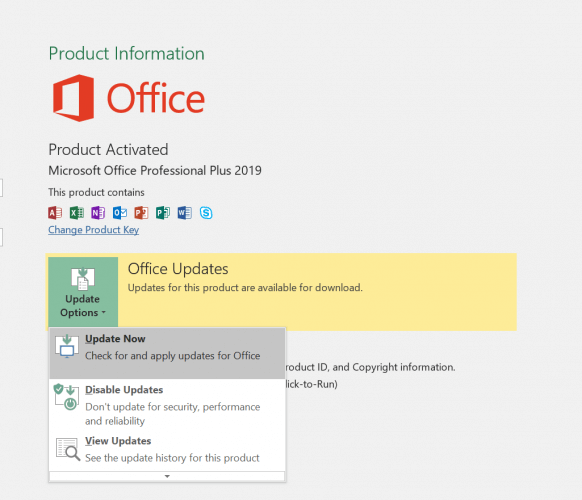
- Otwórz aplikację Microsoft Office z menu Start
- Kliknij menu Plik u góry i przewiń do „Konto”.
- Następnie wybierz Opcje aktualizacji i dalej Aktualizuj teraz
- Pobierz stamtąd oczekujące aktualizacje i uruchom ponownie komputer po zakończeniu aktualizacji i zainstalowaniu się
Następnie ponownie uruchom aplikację Microsoft Teams, aby sprawdzić, czy problem został rozwiązany, czy nie. Przejdź do następnej poprawki, aby uzyskać więcej
Poprawka 3: Sprawdź uprawnienia mikrofonu
Czasami pozwolenie na mikrofon nie jest udzielane lub omyłkowo wyłączane. Sprawdzenie i zezwolenie pomoże rozwiązać problem. Wykonaj poniższe czynności, aby sprawdzić uprawnienia mikrofonu.
Reklamy

- Kliknij przycisk Start i wybierz ustawienia
- Następnie kliknij Prywatność
- W lewym okienku zobaczysz opcję Mikrofon
- Kliknij na to
- Na liście sprawdź Microsoft Teams i włącz przełącznik, jeśli jest wyłączony
Teraz uruchom ponownie aplikację Teams i sprawdź, czy aplikacja może połączyć się z mikrofonem. Jeśli nie, rozważ przejście do następnej poprawki.
Poprawka 4: Wyłącz autostart Skype
Za każdym razem, gdy uruchamiasz komputer, Skype również zaczyna się od tego w tle. Czasami Skype wchodzi w konflikt z aplikacją Teams podczas uzyskiwania wymaganych zasobów. W takim przypadku musisz zatrzymać automatyczne uruchamianie Skype’a. Aby zatrzymać automatyczne uruchamianie Skype, wykonaj poniższe czynności.

- Naciśnij jednocześnie Ctrl+Shift+Esc, otworzy się menedżer zadań
- W menedżerze zadań kliknij kartę Uruchamianie
- Teraz znajdź Skype i kliknij przycisk Wyłącz na dole
Teraz ponownie otwórz Microsoft Teams i sprawdź, czy problem został rozwiązany, czy nie. Jeśli problem nadal występuje, musisz postępować zgodnie z ostatnią poprawką.
Poprawka 5: Uruchom wbudowane narzędzie do rozwiązywania problemów
Uruchomienie narzędzia do rozwiązywania problemów spowoduje uzyskanie pomocy od pomocy technicznej firmy Microsoft, a tym samym całkowite rozwiązanie problemu. Aby uruchomić narzędzie do rozwiązywania problemów, wykonaj poniższe czynności.

- Kliknij przycisk Start i w polu wyszukiwania wpisz Rozwiązywanie problemów i naciśnij enter
- Otworzy się okno Ustawienia rozwiązywania problemów
- Tam wybierasz „Nagrywanie dźwięku” i uruchamiasz narzędzie do rozwiązywania problemów
- Daje to pewne wybory do zaakceptowania
- Zaakceptuj je i postępuj zgodnie z instrukcją
- Po zakończeniu pracy narzędzia do rozwiązywania problemów uruchom ponownie system
Teraz nie wystąpi żaden problem z mikrofonem, możesz otworzyć aplikację Microsoft Teams, aby to sprawdzić.
Wniosek
Ten przewodnik miał pomóc użytkownikom, którzy mają problemy z mikrofonem w Microsoft Teams. Mamy nadzieję, że po zastosowaniu dostarczonych przez nas poprawek Twój problem zostanie rozwiązany. Jeśli problem nadal występuje, zalecamy ponowną instalację Microsoft Teams. Mamy nadzieję, że ten przewodnik był dla Ciebie pomocny. Jeśli masz jakieś pytania lub uwagi, możesz skomentować poniżej, podając swoje imię i nazwisko oraz identyfikator e-mail. Podobnie, sprawdź nasze porady i wskazówki dotyczące iPhone’a, porady i wskazówki dotyczące komputera oraz porady i wskazówki dotyczące Androida, aby uzyskać więcej takich wskazówek i sztuczek. Dziękuję.












